Lenovo ThinkPad P51 - инструкции и руководства
Ноутбук Lenovo ThinkPad P51 - инструкции пользователя по применению, эксплуатации и установке на русском языке читайте онлайн в формате pdf
Инструкции:
Инструкция по эксплуатации Lenovo ThinkPad P51
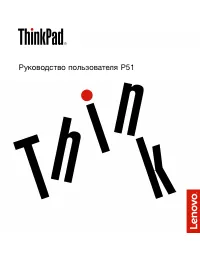

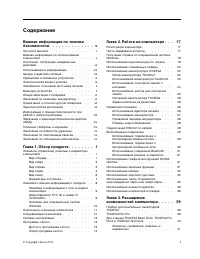
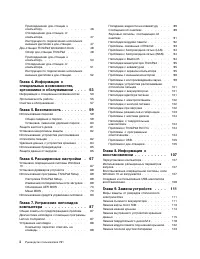
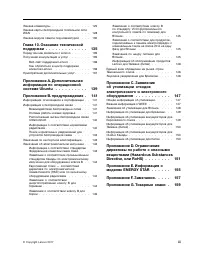
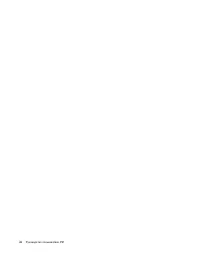
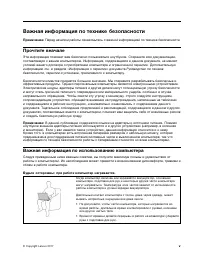
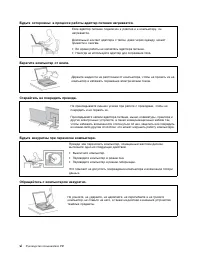

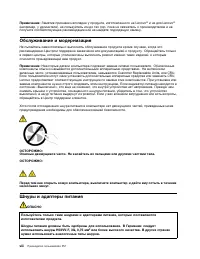


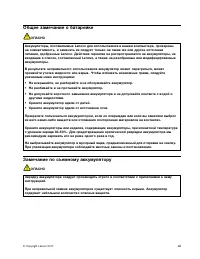

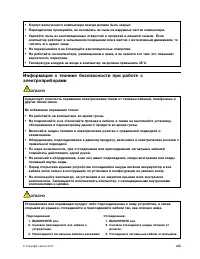

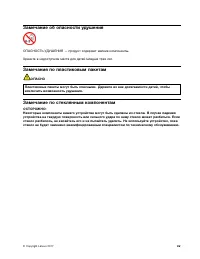
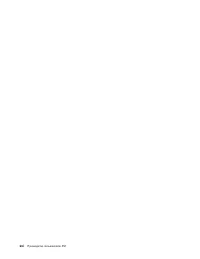


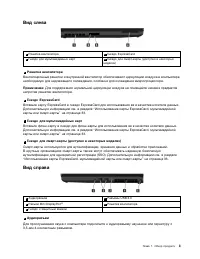
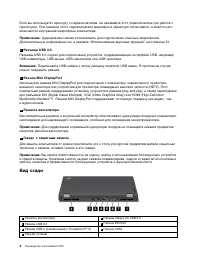

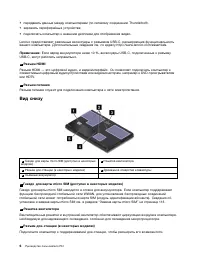

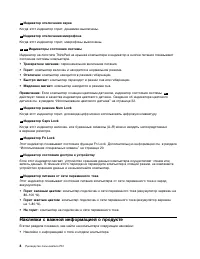
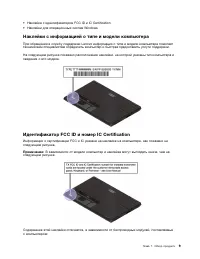


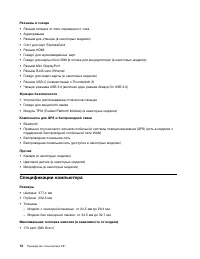


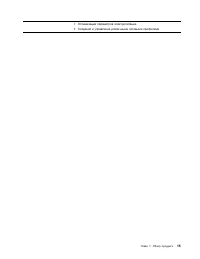
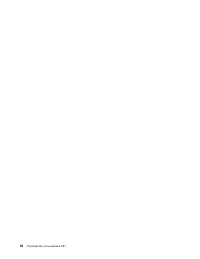
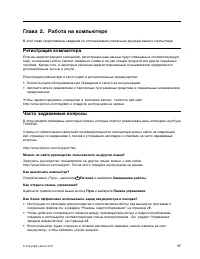

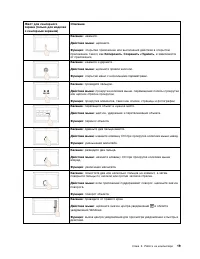

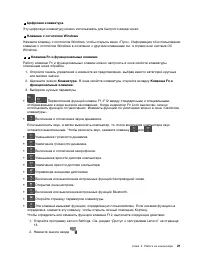
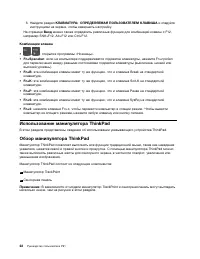
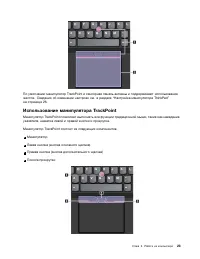

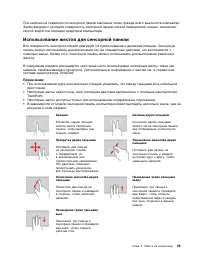
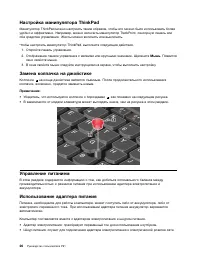







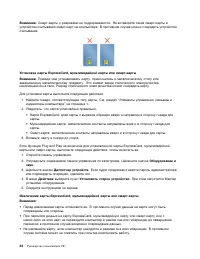
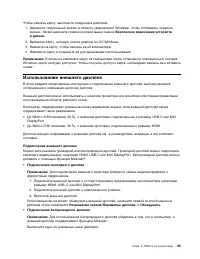


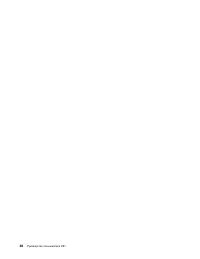
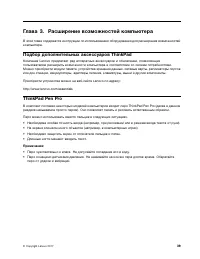
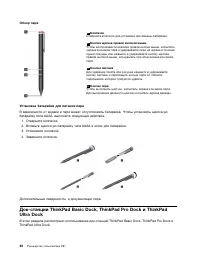
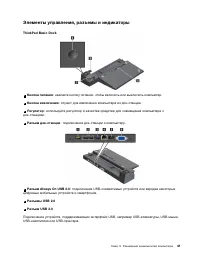
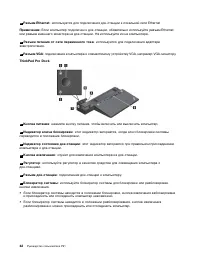



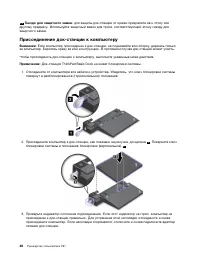

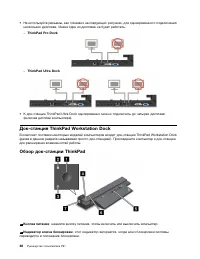
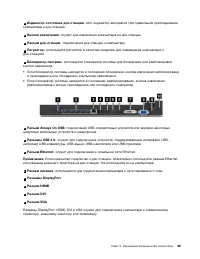

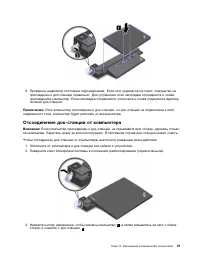
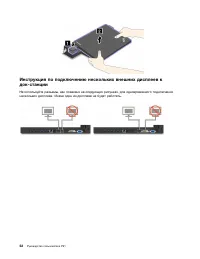
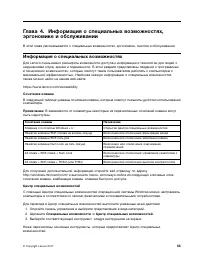

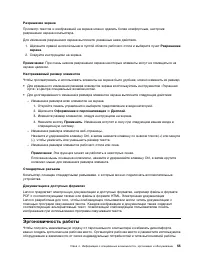
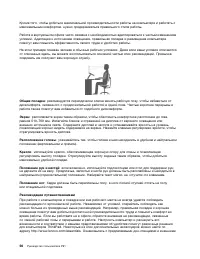

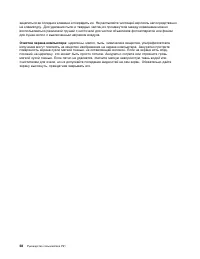
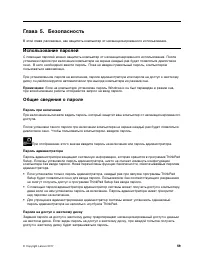
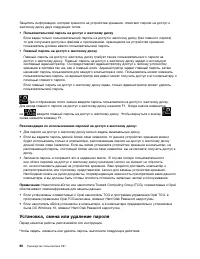
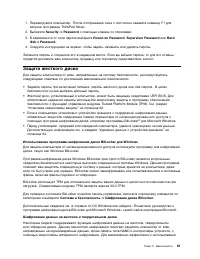
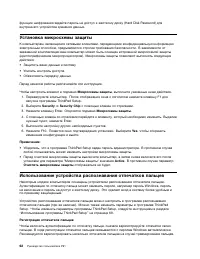
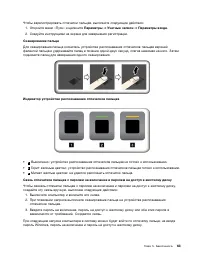
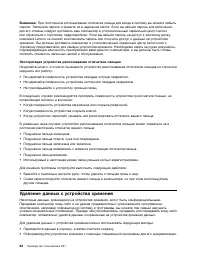
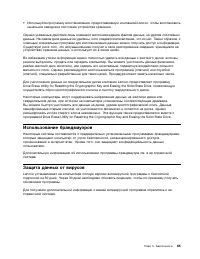
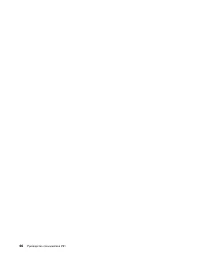
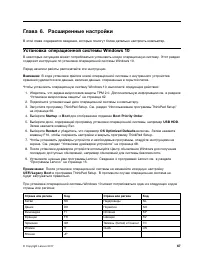


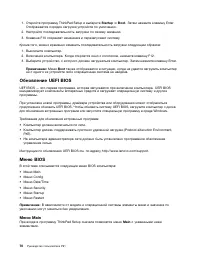
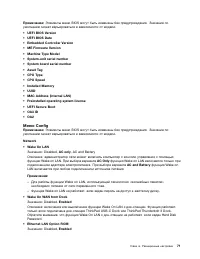
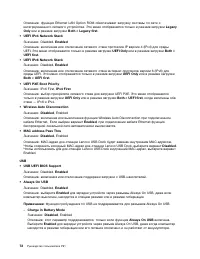
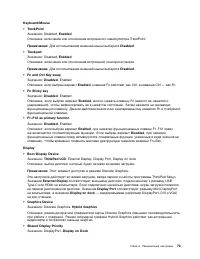
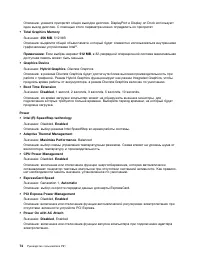
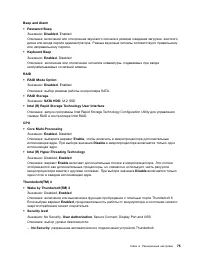
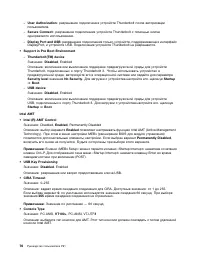
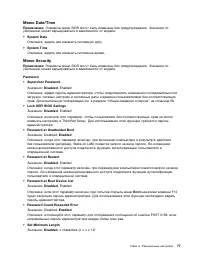
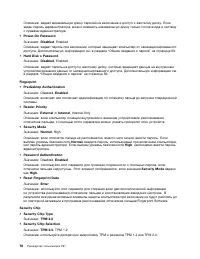
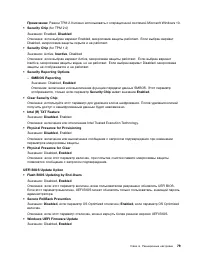
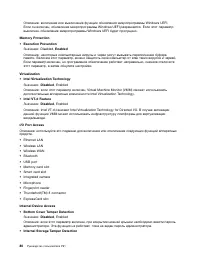
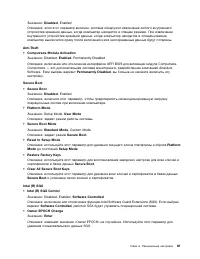
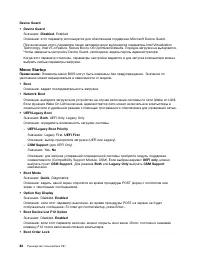

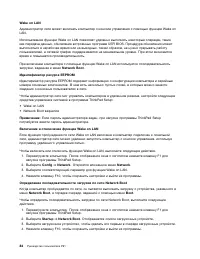
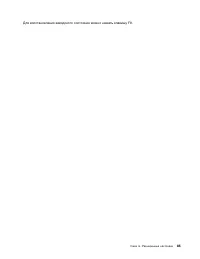
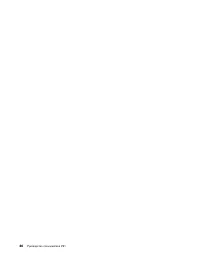
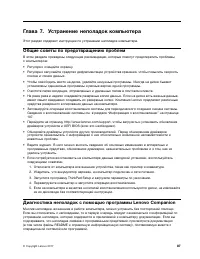
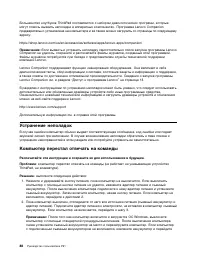



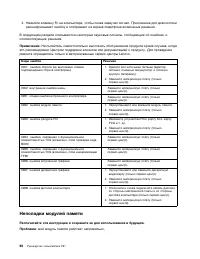

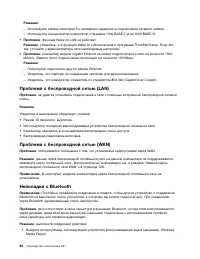



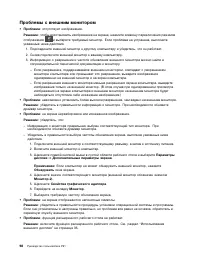







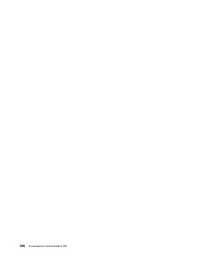
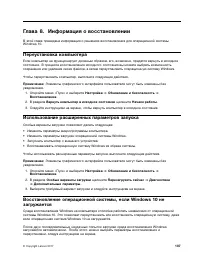

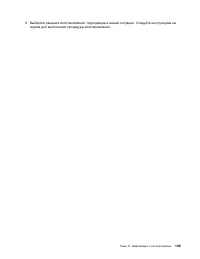
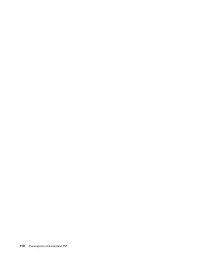

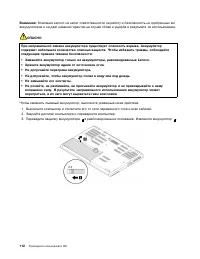

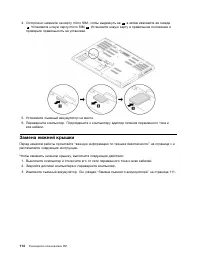
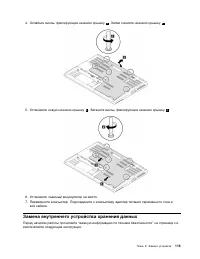

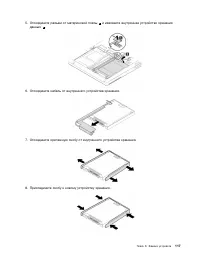
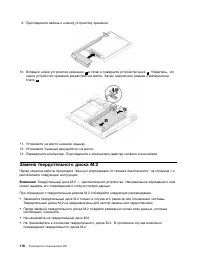

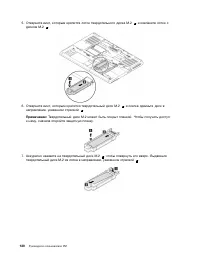
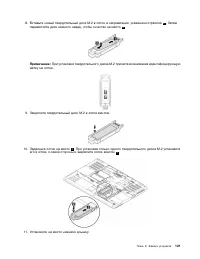


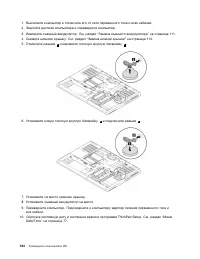
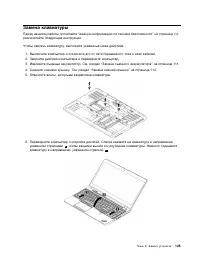
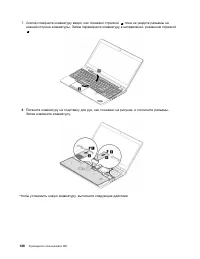
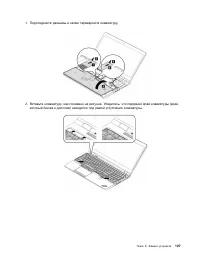
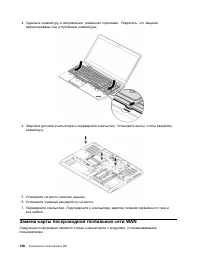
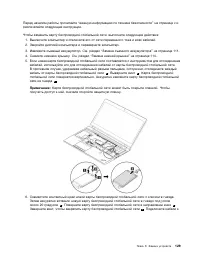
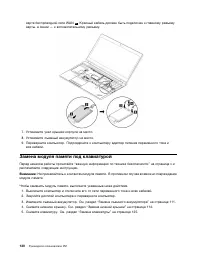
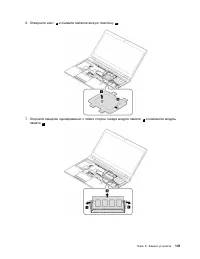
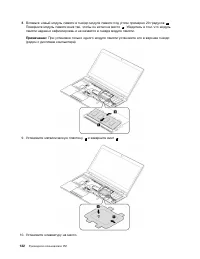
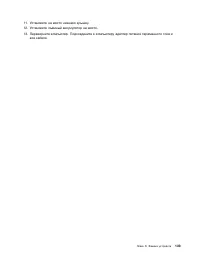
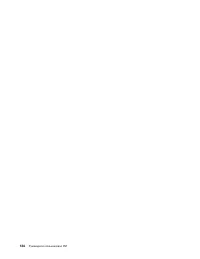
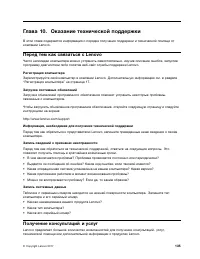
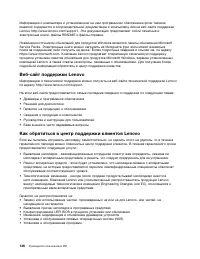

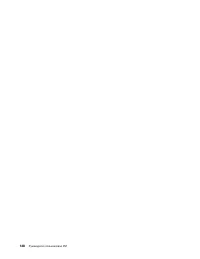

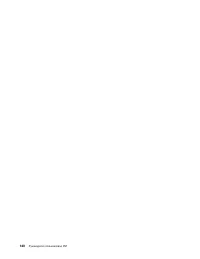
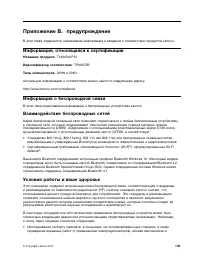

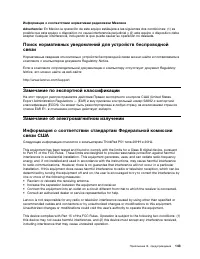

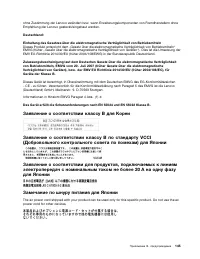
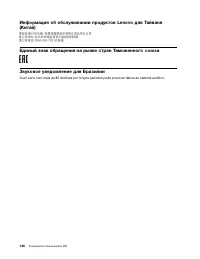

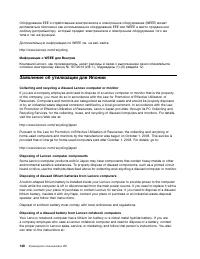
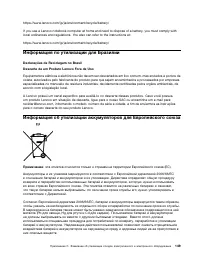
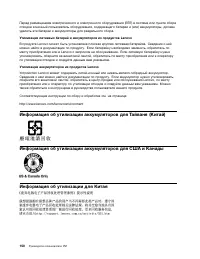

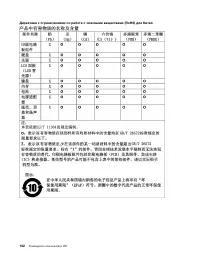

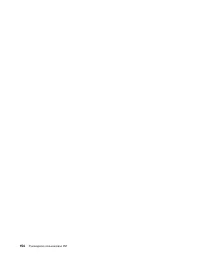

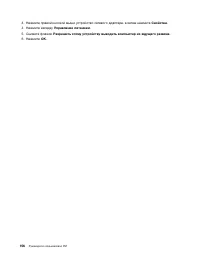
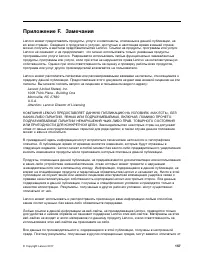
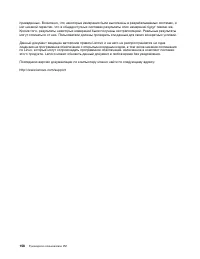
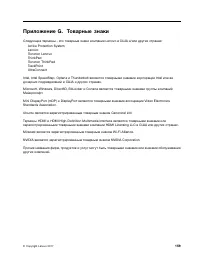
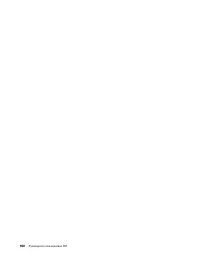
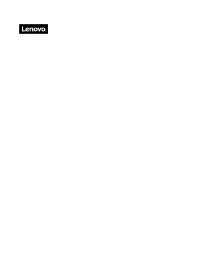
Краткое содержание
Примечание . Прежде чем использовать информацию и сам продукт, обязательно ознакомьтесь с перечисленными ниже разделами. • Руководство по технике безопасности, гарантии и установке • “Важная информация по технике безопасности” на странице v Текущие версии документов Руководство по технике безопаснос...
Содержание Важная информация по техникебезопасности. . . . . . . . . . . . . . v Прочтите вначале . . . . . . . . . . . . . . v Важная информация по использованиюкомпьютера . . . . . . . . . . . . . . . . v Состояния, требующие немедленныхдействий . . . . . . . . . . . . . . . . . vii Обслуживание и...
Присоединение док-станции ккомпьютеру . . . . . . . . . . . . . . 46 Отсоединение док-станции откомпьютера . . . . . . . . . . . . . . 47 Инструкции по подключению несколькихвнешних дисплеев к док-станции . . . . . 47 Док-станция ThinkPad Workstation Dock . . . . 48 Обзор док-станции ThinkPad . . . ...
Замена клавиатуры . . . . . . . . . . . . 125 Замена карты беспроводной глобальной сетиWAN . . . . . . . . . . . . . . . . . . 128 Замена модуля памяти под клавиатурой . . . 130 Глава 10. Оказание техническойподдержки . . . . . . . . . . . . . 135 Перед тем как связаться с Lenovo . . . . . . 135 Пол...
Важная информация по технике безопасности Примечание: Перед началом работы ознакомьтесь с важной информацией по технике безопасности. Прочтите вначале Эта информация поможет вам безопасно пользоваться ноутбуком. Сохраните всю документацию,поставляемую с вашим компьютером. Информация, содержащаяся в ...
Будьте осторожны: в процессе работы адаптер питания нагревается. Если адаптер питания подключен к розетке и к компьютеру, оннагревается. Длительный контакт адаптера с телом, даже через одежду, можетпривести к ожогам. • Во время работы не касайтесь адаптера питания. • Никогда не используйте адаптер д...
Носите компьютер осторожно. • Переносите компьютер в качественной сумке, обеспечивающей должную амортизацию и защиту. • Не кладите компьютер в плотно набитый чемодан или сумку. • Прежде чем поместить компьютер в сумку для переноски, убедитесь, что он находится в режиме сна или гибернации либо выключ...
Примечание: Заметив признаки неполадки у продукта, изготовленного не Lenovo ® и не для Lenovo ® (например, у удлинителя), не пользуйтесь им до тех пор, пока не свяжетесь с производителем и неполучите соответствующие рекомендации или не найдете подходящую замену. Обслуживание и модернизация Не пытайт...
Не отказывайтесь от этого элемента безопасности, втыкая вилку с заземлением вэлектрическую розетку без заземления. Если вы не можете воткнуть вилку в электрическуюрозетку, подберите подходящий переходник или попросите электрика заменить розеткуна другую с контактом заземления для обеспечения безопас...
4. Подсоедините шнуры питания к розеткам. 5. Включите устройства. 4. Отсоедините все кабели от устройств. Вначале отсоедините от розетки шнур питания и только после этого подсоединяйте ккомпьютеру все остальные кабели. Подсоединять к розетке шнур питания можно только после того, как все остальные ка...
Замечание об опасности удушения ОПАСНОСТЬ УДУШЕНИЯ — продукт содержит мелкие компоненты. Храните в недоступном месте для детей младше трех лет. Замечания по пластиковым пакетам ОПАСНО Пластиковые пакеты могут быть опасными. Держите их вне досягаемости детей, чтобыисключить возможность удушения. Заме...
Глава 1. Обзор продукта В этой главе содержится общая информация о вашем компьютере. Элементы управления, разъемы и индикаторы компьютера В этом разделе описываются аппаратные компоненты компьютера. Вид спереди 1 Камера (в некоторых моделях) 2 Микрофоны (в некоторых моделях) 3 Экран (в некоторых мод...
Вид слева 1 Решетка вентилятора 2 Гнездо ExpressCard 3 Гнездо для мультимедийных карт 4 Гнездо для смарт-карты (доступно в некоторых моделях) 1 Решетка вентилятора Вентиляционные решетки и внутренний вентилятор обеспечивают циркуляцию воздуха в компьютере,необходимую для надлежащего охлаждения, особ...
Если вы используете гарнитуру с переключателем, не нажимайте этот переключатель при работе сгарнитурой. При нажатии этого переключателя микрофон в гарнитуре отключается, а вместо неговключаются внутренние микрофоны компьютера. Примечание: Аудиоразъем нельзя использовать для подключения обычных микро...
1 Решетка вентилятора Вентиляционные решетки и внутренний вентилятор обеспечивают циркуляцию воздуха в компьютере,необходимую для надлежащего охлаждения, особенно для охлаждения микропроцессора. Примечание: Для поддержания нормальной циркуляции воздуха не помещайте никаких предметов напротив решетки...
• передавать данные между компьютерами (по сетевому соединению Thunderbolt). • заряжать периферийные устройства; • подключать компьютер к внешним дисплеям для отображения видео. Lenovo предоставляет различные аксессуары с разъемом USB-C, расширяющие функциональностьвашего компьютера. Дополнительные ...
4 Дренажные отверстия клавиатуры Дренажные отверстия в клавиатуре могут оказаться полезными для отвода жидкости из компьютера,если вы случайно прольете воду или напитки на клавиатуру. 5 Съемный аккумулятор При отсутствии возможности подключить компьютер к источнику электропитания воспользуйтесьрежим...
2 Индикатор отключения звука Когда этот индикатор горит, динамики выключены. 3 Индикатор отключения микрофона Когда этот индикатор горит, микрофоны выключены. 4 10 Индикаторы состояния системы Индикатор на логотипе ThinkPad на крышке компьютера и индикатор в кнопке питания показываютсостояние систем...
• Наклейка с идентификатором FCC ID и IC Certification • Наклейки для операционных систем Windows Наклейки с информацией о типе и модели компьютера При обращении в службу поддержки Lenovo информация о типе и модели компьютера помогаеттехническим специалистам определить компьютер и быстрее предостави...
• Для предустановленного беспроводного модуля на данной наклейке указан действительный идентификационный номер сертификации FCC и IC для беспроводного модуля, установленногокомпанией Lenovo. Примечание: Не выполняйте извлечение или замену предустановленного беспроводного модуля самостоятельно. Для з...
Отсутствие наклейки подлинного ПО Майкрософт не означает, что предустановленная версияWindows не является подлинной. Порядок определения подлинности предустановленного продуктаWindows указан на сайте корпорации Майкрософт по адресу: https://www.microsoft.com/en-us/howtotell/default.aspx Код продукта...
Разъемы и гнезда • Разъем питания от сети переменного тока • Аудиоразъем • Разъем док-станции (в некоторых моделях) • Слот для карт ExpressCard • Разъем HDMI • Гнездо для мультимедийных карт • Гнездо для карты micro-SIM (в отсеке для аккумулятора) (в некоторых моделях). • Разъем Mini DisplayPort • Р...
Источник питания (адаптер питания) • Переменный ток (50–60 Гц) • Входное напряжение адаптера электропитания: 100-240 В переменного тока, 50-60 Гц Условия эксплуатации Максимально допустимая высота над уровнем моря без герметизации • 3048 м Температура • До высоты над уровнем моря 2438 м – Рабочая: о...
Обзор программ Lenovo В этом разделе содержится краткая вводная информация о программах Lenovo. В зависимости отмодели компьютера некоторые программы могут быть недоступны. Доступные программы могут меняться без дополнительного уведомления. Дополнительные сведенияо программах и прочих решениях, пред...
Глава 2. Работа на компьютере В этой главе представлены сведения по использованию различных функций вашего компьютера. Регистрация компьютера Если вы зарегистрируете компьютер, регистрационные данные будут помещены в соответствующуюбазу, и компания Lenovo сможет связаться с вами в случае отзыва прод...
Жест для сенсорногоэкрана (только для моделейс сенсорным экраном) Описание Касание : проведите от левого края. Действие мыши : щелкните значок представления задач на панели задач. Функция : представление всех открытых окон в виде задач. • Быстро проведите пальцем для приложения в полноэкранном режим...
3. Найдите раздел КЛАВИАТУРА: ОПРЕДЕЛЯЕМАЯ ПОЛЬЗОВАТЕЛЕМ КЛАВИША и следуйте инструкциям на экране, чтобы завершить настройку. На странице Ввод можно также определить различные функции для комбинаций клавиш с F12, например Shift+F12, Alt+F12 или Ctrl+F12. Комбинации клавиш • + : открытие программы «Н...
По умолчанию манипулятор TrackPoint и сенсорная панель активны и поддерживают использованиежестов. Сведения об изменении настроек см. в разделе “Настройка манипулятора ThinkPad”на странице 26. Использование манипулятора TrackPoint Манипулятор TrackPoint позволяет выполнять все функции традиционной м...
Для использования манипулятора TrackPoint см. следующие инструкции. Примечание: Поставьте руки в положение для набора текста и с помощью указательного или среднего пальца нажмите на шершавый колпачок манипулятора. Любым пальцем нажмите кнопкулевого щелчка или кнопку правого щелчка. • Указатель Для п...
При наличии на поверхности сенсорной панели масляных пятен прежде всего выключите компьютер.Затем аккуратно протрите поверхность сенсорной панели мягкой безворсовой тканью, смоченнойтеплой водой или моющим средством компьютера. Использование жестов для сенсорной панели Вся поверхность сенсорной пане...
Настройка манипулятора ThinkPad Манипулятор ThinkPad можно настроить таким образом, чтобы его можно было использовать болееудобно и эффективно. Например, можно включить манипулятор TrackPoint, сенсорную панель илиоба средства управления. Жесты можно включить или выключить. Чтобы настроить манипулято...
Подключение адаптера питания Для подключения компьютера к источнику переменного тока выполните следующее: Внимание: Использование неподходящего шнура питания может привести к серьезному повреждению компьютера. 1. Подключите шнур питания к адаптеру питания. 2. Надежно подсоедините адаптер питания к р...
1. Включите функцию беспроводной связи. См. раздел “Использование специальных клавиш” на странице 20. 2. Щелкните значок состояния беспроводного соединения в области уведомлений Windows. Отображается список доступных беспроводных сетей. 3. Дважды щелкните сеть, чтобы подключиться к ней. Введите необ...
Чтобы извлечь карту, выполните следующие действия. 1. Щелкните треугольный значок в области уведомлений Windows, чтобы отобразить скрытые значки. Затем щелкните правой кнопкой мыши значок Безопасное извлечение устройств и дисков . 2. Выберите карту, которую хотите извлечь из ОС Windows. 3. Нажмите н...
– Откройте меню «Пуск» и щелкните Настройка ➙ Устройства ➙ Подключенные устройства ➙ Добавить устройство . – Щелкните значок центра уведомлений в области уведомлений Windows. Щелкните Подключить . Выберите беспроводной дисплей и следуйте инструкциям на экране. Дополнительную информацию см. в справоч...
Глава 3. Расширение возможностей компьютера В этой главе содержатся инструкции по использованию оборудования для расширения возможностейкомпьютера. Подбор дополнительных аксессуаров ThinkPad Компания Lenovo предлагает ряд аппаратных аксессуаров и обновлений, позволяющихпользователям расширить возмож...
Обзор пера 1 Колпачок Отверните колпачок для установки или замены батарейки. 2 Кнопка щелчка правой кнопкой мыши Чтобы воспроизвести нажатие правой кнопки мыши, коснитесьэкрана кончиком пера и удерживайте перо на экране в течениеодной секунды или нажмите и удерживайте кнопку щелчкаправой кнопкой мыш...
Элементы управления, разъемы и индикаторы ThinkPad Basic Dock 1 Кнопка питания : нажмите кнопку питания, чтобы включить или выключить компьютер. 2 Кнопка извлечения : служит для извлечения компьютера из док-станции. 3 Регулятор : используйте регулятор в качестве средства для совмещения компьютера с ...
11 Гнездо для защитного замка : для защиты док-станции от кражи прикрепите ее к столу или другому предмету. Используйте защитный замок для троса, соответствующий этому гнезду длязащитного замка. Присоединение док-станции к компьютеру Внимание: Если компьютер присоединен к док-станции, не поднимайте ...
Примечание: Если компьютер присоединен к док-станции, но док-станция не подключена к сети переменного тока, компьютер будет работать от аккумулятора. Отсоединение док-станции от компьютера Внимание: Если компьютер присоединен к док-станции, не поднимайте всю сборку, держась только за компьютер. Бери...
• Не используйте разъемы, как показано на следующих рисунках, для одновременного подключения нескольких дисплеев. Иначе один из дисплеев не будет работать. – ThinkPad Pro Dock – ThinkPad Ultra Dock • К док-станции ThinkPad Ultra Dock одновременно можно подключить до четырех дисплеев (включая дисплей...
Глава 4. Информация о специальных возможностях,эргономике и обслуживании В этой главе рассказывается о специальных возможностях, эргономике, очистке и обслуживании. Информация о специальных возможностях Для Lenovo очень важно расширить возможности доступа к информации и технологии для людей снарушен...
Разрешение экрана Просмотр текстов и изображений на экране можно сделать более комфортным, настроивразрешение экрана компьютера. Для изменения разрешения экрана выполните указанные ниже действия. 1. Щелкните правой кнопкой мыши в пустой области рабочего стола и выберите пункт Разрешение экрана . 2. ...
устройствами, позволяющими настраивать компьютер и обеспечивающими доступ к полезнымфункциям. Вопросы относительно зрения Дисплеи ноутбуков ThinkPad соответствуют высочайшим стандартам. Они обеспечивают ясноеи качественное изображение на больших и ярких экранах — четкое, но не напрягающее глаза.Разу...
зацепиться за соседние клавиши и повредить их. Не распыляйте чистящий аэрозоль непосредственнона клавиатуру. Для удаления пыли и твердых частиц из промежутков между клавишами можновоспользоваться резиновой грушей с кисточкой для чистки объективов фотоаппаратов или феномдля сушки волос с выключенным ...
Глава 5. Безопасность В этой главе рассказано, как защитить компьютер от несанкционированного использования. Использование паролей С помощью паролей можно защитить компьютер от несанкционированного использования. Послеустановки пароля при включении компьютера на экране каждый раз будет появляться ди...
Защитить информацию, которая хранится на устройстве хранения, помогают пароли на доступ кжесткому диску двух следующих типов. • Пользовательский пароль на доступ к жесткому диску Если задан только пользовательский пароль на доступ к жесткому диску (без главного пароля),то для получения доступа к фай...
1. Перезагрузите компьютер. После отображения окна с логотипом нажмите клавишу F1 для запуска программы ThinkPad Setup. 2. Выберите Security ➙ Password с помощью клавиш со стрелками. 3. В зависимости от типа пароля выберите Power-on Password , Supervisor Password или Hard disk x Password . 4. Следуй...
Чтобы зарегистрировать отпечатки пальцев, выполните следующие действия: 1. Откройте меню «Пуск» и щелкните Параметры ➙ Учетные записи ➙ Параметры входа . 2. Следуйте инструкциям на экране для завершения регистрации. Сканирование пальца Для сканирования пальца коснитесь устройства распознавания отпеч...
Внимание: При постоянном использовании отпечатка пальца для входа в систему вы можете забыть пароли. Запишите пароли и храните их в надежном месте. Если вы забыли пароль для включения,для его отмены следует доставить ваш компьютер в уполномоченный сервисный центр Lenovoили обратиться к торговому пре...
• Используйте программу восстановления, предоставляемую компанией Lenovo, чтобы восстановить начальное заводское состояние устройства хранения. Однако указанные действия лишь изменяют местонахождение файлов данных, не удаляя собственноданные. На самом деле данные не удалены, хотя создается впечатлен...
Глава 6. Расширенные настройки В этой главе содержатся сведения, которые помогут более детально настроить компьютер. Установка операционной системы Windows 10 В некоторых ситуациях может потребоваться установить новую операционную систему. Этот разделсодержит инструкции по установке операционной сис...
Установка драйверов устройств Драйверы устройств — это программы, которые содержат инструкции для операционной системыпо работе с определенными аппаратными компонентами. Каждому аппаратному компонентукомпьютера соответствует собственный драйвер. В случае добавления компонента операционнойсистеме нуж...
Использование программы ThinkPad Setup Программа ThinkPad Setup позволяет выбирать предпочитаемые настройки компьютера с помощьюнастройки BIOS. Настройка ThinkPad Setup В каждом пункте меню программы ThinkPad Setup можно настроить определенные элементыконфигурации компьютера. Внимание: Конфигурации,...
1. Откройте программу ThinkPad Setup и выберите Startup ➙ Boot . Затем нажмите клавишу Enter. Отображается порядок загрузки устройств по умолчанию. 2. Настройте последовательность загрузки по своему желанию. 3. Клавиша F10 сохраняет изменения и перезапускает систему. Кроме того, можно временно измен...
Примечание: Элементы меню BIOS могут быть изменены без предупреждения. Значение по умолчанию может варьироваться в зависимости от модели. • UEFI BIOS Version • UEFI BIOS Date • Embedded Controller Version • ME Firmware Version • Machine Type Model • System-unit serial number • System board serial nu...
Меню Date/Time Примечание: Элементы меню BIOS могут быть изменены без предупреждения. Значение по умолчанию может варьироваться в зависимости от модели. • System Date Описание: задать или изменить системную дату. • System Time Описание: задать или изменить системное время. Меню Security Примечание: ...
Device Guard • Device Guard Значения: Disabled , Enabled Описание: этот параметр используется для обеспечения поддержки Microsoft Device Guard. При включении этого параметра также автоматически включаются параметры Intel VirtualizationTechnology, Intel VT-d Feature, Secure Boot и OS Optimized Defaul...
Значения: Enabled, Disabled Описания: используйте этот параметр для блокировки приоритета загрузочных устройств. Меню Restart Примечание: Элементы меню BIOS могут быть изменены без предупреждения. Значение по умолчанию может варьироваться в зависимости от модели. • Exit Saving Changes Описание: сохр...
Глава 7. Устранение неполадок компьютера Этот раздел содержит инструкции по устранению неполадок компьютера. Общие советы по предотвращению проблем В этом разделе приведены следующие рекомендации, которые помогут предотвратить проблемыс компьютером: • Регулярно очищайте корзину. • Регулярно запускай...
Большинство ноутбуков ThinkPad поставляются с набором диагностических программ, которыемогут помочь выявить неполадки в аппаратных компонентах. Программа Lenovo Companionпредварительно установлена на компьютере и ее также можно загрузить со страницы по следующемуадресу: https://shop.lenovo.com/us/en...
к шагу 2. Если компьютер включается от электросети, но не включается при подключенномсъемном аккумуляторе, обратитесь в центр поддержки клиентов. 3. Пока компьютер выключен, отсоедините все источники питания (съемный аккумулятор и адаптер питания). Отсоедините от компьютера все внешние устройства (к...
Причина и способ устранения : неверный тип и серийный номер компьютера. Обратитесь в службу сервиса. • Сообщение : 2201: неверный уникальный универсальный идентификатор. Решение : неверный уникальный универсальный идентификатор. Обратитесь в службу сервиса. • Сообщение : ошибка вентилятора Решение :...
4. Нажмите клавишу Fn на компьютере, чтобы снова зазвучал сигнал. Приложение для диагностики расшифровывает ошибку и отображает на экране смартфона возможные решения. В следующем разделе описываются некоторые звуковые сигналы, сообщающие об ошибках, исоответствующие решения. Примечание: Не пытайтесь...
Решение : выполните следующие проверки. 1. Убедитесь в том, что модуль памяти правильно и надежно установлен. Извлеките все добавленные модули памяти для проверки работы компьютера только с модулями,установленными на заводе, после чего устанавливайте модули по одному, обращая внимание нанадежность п...
Решение : – Используйте кабель категории 5 и проверьте надежность подключения сетевого кабеля. – Используйте концентратор/коммутатор стандарта 1000 BASE-T (а не 1000 BASE-X). • Проблема : функция Wake on LAN не работает. Решение : убедитесь, что функция Wake on LAN включена в программе ThinkPad Setu...
2. Откройте панель управления и выберите представление в виде категорий. 3. Щелкните Оборудование и звук ➙ Звук ➙ Воспроизведение . 4. Если используется профиль гарнитуры, выберите Звук через гарнитуру Bluetooth и нажмите кнопку Задать значения по умолчанию . Если используется профиль аудио/видео, в...
Проблемы с внешним монитором • Проблема : отсутствует изображение. Решение : чтобы восстановить изображение на экране, нажмите клавишу переключения режимов отображения и выберите требуемый монитор. Если проблема не устранена, выполните указанные ниже действия. 1. Подсоедините внешний монитор к друго...
• Проблема : при использовании функции «Расширенный рабочий стол» невозможно установить более высокое разрешение или увеличить частоту обновления экрана для дополнительногомонитора. Решение : установите меньшие значения разрешения и цветопередачи основного дисплея. См. раздел “Использование внешнего...
Неполадки устройства распознавания отпечатков пальцев • Проблема : на поверхности прибора имеются грязь, пятна или влага. Решение : аккуратно протрите поверхность сухой, мягкой тканью, не оставляющей ворса. • Проблема : устройство не считывает или не распознает отпечаток вашего пальца. Решение : есл...
Решение : найдите решения проблемы, указав сообщение об ошибке в поиске на следующих на веб-сайтах: – http://www.lenovo.com/support – https://support.microsoft.com/ Проблемы режима сна и гибернации • Проблема : компьютер неожиданно входит в режим сна. Решение : если микропроцессор перегревается, то ...
Глава 8. Информация о восстановлении В этой главе приведена информация о решениях восстановления для операционной системыWindows 10. Переустановка компьютера Если компьютер не функционирует должным образом, его, возможно, придется вернуть в исходноесостояние. В процессе восстановления исходного сост...
Примечание: Убедитесь, что компьютер подключен к сети переменного тока в ходе всей процедуры восстановления. Создание и использование USB-накопителя восстановления В качестве резервной копии программ восстановления Windows можно создать USB-накопительвосстановления. Имея такой накопитель, можно опре...
Глава 9. Замена устройств В этой главе содержатся инструкции по установке и замене аппаратных компонентов компьютера. Меры защиты от разрядов статического электричества Статический разряд вполне безобиден для вас, но может привести к серьезному повреждениюкомпонентов компьютера и дополнительных аппа...
4. Вставьте новый аккумулятор 1 и нажмите на него, чтобы он защелкнулся 2 . Убедитесь, что защелка аккумулятора находится в положении блокировки. 5. Переверните компьютер. Подсоедините к компьютеру адаптер питания переменного тока и все кабели. Замена карты micro SIM Перед началом работы прочитайте ...
4. Осторожно нажмите на карту micro SIM, чтобы выдвинуть ее 1 , а затем извлеките ее гнезда 2 . Установите новую карту micro SIM 3 . Установите новую карту в правильном положении и проверьте правильность ее установки. 5. Установите съемный аккумулятор на место. 6. Переверните компьютер. Подсоедините...
4. Ослабьте винты, фиксирующие нижнюю крышку 1 . Затем снимите нижнюю крышку 2 . 5. Установите новую нижнюю крышку 1 . Затяните винты, фиксирующие нижнюю крышку 2 . 6. Установите съемный аккумулятор на место. 7. Переверните компьютер. Подсоедините к компьютеру адаптер питания переменного тока и все ...
9. Присоедините кабель к новому устройству хранения. 10. Вставьте новое устройство хранения 1 в отсек и поверните устройство вниз 2 . Убедитесь, что новое устройство хранения закреплено на месте. Затем подключите разъем к материнскойплате 3 . 11. Установите на место нижнюю крышку. 12. Установите съе...
12. Установите съемный аккумулятор на место. 13. Переверните компьютер. Подсоедините к компьютеру адаптер питания переменного тока и все кабели. Замена модуля памяти под нижней крышкой Перед началом работы прочитайте “важную информацию по технике безопасности” на странице v ираспечатайте следующие и...
6. Вставьте новый модуль памяти в гнездо модуля памяти под углом примерно 20 градусов 1 . Поверните модуль памяти вниз так, чтобы он встал на место 2 . Убедитесь в том, что модуль памяти надежно зафиксирован и не качается в гнезде модуля памяти. Примечание: Если устанавливается только один модуль па...
Замена клавиатуры Перед началом работы прочитайте “важную информацию по технике безопасности” на странице v ираспечатайте следующие инструкции. Чтобы извлечь клавиатуру, выполните указанные ниже действия. 1. Выключите компьютер и отключите его от сети переменного тока и всех кабелей. 2. Закройте дис...
3. Сдвиньте клавиатуру в направлении, указанном стрелками. Убедитесь, что защелки зафиксированы под углублением клавиатуры. 4. Закройте дисплей компьютера и переверните компьютер. Установите винты, чтобы закрепить клавиатуру. 5. Установите на место нижнюю крышку. 6. Установите съемный аккумулятор на...
карте беспроводной сети WAN 4 . Красный кабель должен быть подключен к главному разъему карты, а синий — к вспомогательному разъему. 7. Установите узел крышки корпуса на место. 8. Установите съемный аккумулятор на место. 9. Переверните компьютер. Подсоедините к компьютеру адаптер питания переменного...
Глава 10. Оказание технической поддержки В этой главе содержится информация о порядке получения поддержки и технической помощи откомпании Lenovo. Перед тем как связаться с Lenovo Часто неполадки компьютера можно устранить самостоятельно, изучив описание ошибок, запустивпрограмму диагностики либо пос...
Сроки и условия ограниченной гарантии Lenovo, действующие для вашего аппаратного продуктаLenovo, приведены в разделе «Информация о гарантии» Руководства по технике безопасности, гарантии и установке , поставляемого в комплекте с компьютером. По возможности, при обращении в центр поддержки находитесь...
Приложение B. предупреждение В этой главе содержится нормативная информация и сведения о соответствии продуктов Lenovo. Информация, относящаяся к сертификации Название продукта : ThinkPad P51 Идентификатор соответствия : TP00073B Типы компьютеров : 20HH и 20HJ Актуальную информацию о соответствии мо...
электронных медицинских устройств жизнеобеспечения, например стимуляторов сердечнойдеятельности. • Использование их в любых других условиях, где создание помех другим устройствам или службам является фактором риска или считается вредным. Если вы не знакомы с правилами использования беспроводных сете...
Информация о соответствии нормативам радиосвязи Мексики Advertencia: En Mexico la operación de este equipo estásujeta a las siguientes dos condiciones: (1) es posible que este equipo o dispositivo no cause interferencia perjudicial y (2) este equipo o dispositivo debeaceptar cualquier interferencia,...
Responsible Party:Lenovo (United States) Incorporated1009 Think Place - Building OneMorrisville, NC 27560Phone Number: 919-294-5900 Заявление о соответствии промышленным стандартам Канады поэлектромагнитному излучению для оборудования класса B CAN ICES-3(B)/NMB-3(B) Европейский Союз — соответствие д...
Оборудование EEE и отработавшее электрическое и электронное оборудование (WEEE) можетдоставляться бесплатно как использованное оборудование EEE или WEEE в место продажи илилюбому дистрибьютору, который продает электрическое и электронное оборудование того жетипа и тех же функций. Дополнительную инфо...
https://www.lenovo.com/jp/ja/environment/recycle/battery/ If you use a Lenovo notebook computer at home and need to dispose of a battery, you must comply withlocal ordinances and regulations. You also can refer to the instructions at: https://www.lenovo.com/jp/ja/environment/recycle/battery/ Информа...
Перед размещением электрического и электронного оборудования (EEE) в системе или пункте сбораотходов конечный пользователь оборудования, содержащего батареи и (или) аккумуляторы, долженудалить эти батареи и аккумуляторы для раздельного сбора. Утилизация литиевых батарей и аккумуляторов из продуктов ...
Приложение E. Информация о моделях ENERGY STAR ENERGY STAR ® — это совместная программа Агентства по охране окружающей среды США и Министерства энергетики США, цель которой — экономия средств и защита окружающей среды засчет использования продуктов и методов, эффективных с точки зрения сбережения эн...
Приложение F. Замечания Lenovo может предоставлять продукты, услуги и компоненты, описанные в данной публикации, нево всех странах. Сведения о продуктах и услугах, доступных в настоящее время в вашей стране,можно получить в местном представительстве Lenovo. Ссылки на продукты, программы или услугиLe...
Приложение G. Товарные знаки Следующие термины - это товарные знаки компании Lenovo в США и/или других странах: Active Protection SystemLenovoЛоготип LenovoThinkPadЛоготип ThinkPadTrackPointUltraConnect Intel, Intel SpeedStep, Optane и Thunderbolt являются товарными знаками корпорации Intel или еедо...
Lenovo Ноутбуки Инструкции
-
 Lenovo 3
Инструкция по эксплуатации
Lenovo 3
Инструкция по эксплуатации
-
 Lenovo 1 14ADA05
Инструкция по эксплуатации
Lenovo 1 14ADA05
Инструкция по эксплуатации
-
 Lenovo 1 14IGL05
Инструкция по эксплуатации
Lenovo 1 14IGL05
Инструкция по эксплуатации
-
 Lenovo 100S Chromebook-11IBY
Инструкция по эксплуатации
Lenovo 100S Chromebook-11IBY
Инструкция по эксплуатации
-
 Lenovo 11ADA05
Инструкция по эксплуатации
Lenovo 11ADA05
Инструкция по эксплуатации
-
 Lenovo 13 20WJ0020
Инструкция по эксплуатации
Lenovo 13 20WJ0020
Инструкция по эксплуатации
-
 Lenovo 13s G2 ITL
Инструкция по эксплуатации
Lenovo 13s G2 ITL
Инструкция по эксплуатации
-
 Lenovo 13s G3 ACN
Инструкция по эксплуатации
Lenovo 13s G3 ACN
Инструкция по эксплуатации
-
 Lenovo 14ADA05
Инструкция по эксплуатации
Lenovo 14ADA05
Инструкция по эксплуатации
-
 Lenovo 14IGL05
Инструкция по эксплуатации
Lenovo 14IGL05
Инструкция по эксплуатации
-
 Lenovo 14s Yoga ITL
Инструкция по эксплуатации
Lenovo 14s Yoga ITL
Инструкция по эксплуатации
-
 Lenovo 14W
Инструкция по эксплуатации
Lenovo 14W
Инструкция по эксплуатации
-
 Lenovo 15 G2
Инструкция по эксплуатации
Lenovo 15 G2
Инструкция по эксплуатации
-
 Lenovo 15 G3 ACL
Инструкция по эксплуатации
Lenovo 15 G3 ACL
Инструкция по эксплуатации
-
 Lenovo 15p IMH
Инструкция по эксплуатации
Lenovo 15p IMH
Инструкция по эксплуатации
-
 Lenovo 17ADA05
Инструкция по эксплуатации
Lenovo 17ADA05
Инструкция по эксплуатации
-
 Lenovo 17ITL6
Инструкция по эксплуатации
Lenovo 17ITL6
Инструкция по эксплуатации
-
 Lenovo 3 15ADA05
Инструкция по эксплуатации
Lenovo 3 15ADA05
Инструкция по эксплуатации
-
 Lenovo 3 15ARH05
Инструкция по эксплуатации
Lenovo 3 15ARH05
Инструкция по эксплуатации
-
 Lenovo 3 15IGL05
Инструкция по эксплуатации
Lenovo 3 15IGL05
Инструкция по эксплуатации